Het verwijderen van Java op Mac omvat slechts drie stappen. Maar deze moeten handmatig worden gedaan, evenals het verwijderen van verschillende gerelateerde plug-ins die in macOS zijn gevonden.
Ontdek hoe je kunt verwijder Java op Mac snel, gemakkelijk en volledig.
Tips:
- Hoe te verwijderen van meerdere programma's op Mac?
- Hoe Photoshop op Mac volledig met zijn bestanden te verwijderen
Inhoud: Deel 1. Wat is Java?Deel 2. Verwijder Java op Mac met PowerMyMacDeel 3. Hoe Java te verwijderen op Mac met behulp van FinderDeel 4. Verwijder Java op Mac met TerminalDeel 5. Hoe Java op Mac uit te schakelen
Deel 1. Wat is Java?
De meeste browsers en programma's die we normaal gebruiken, hebben dit nodig Java soepel te laten verlopen. Java is software die is ontworpen om ons in staat te stellen online games, 3D-inhoud, sociale communicatieplatforms en meer te spelen.
Mac is echter gestopt met het gebruik van Java in zijn besturingssysteem vanwege beveiligingsproblemen.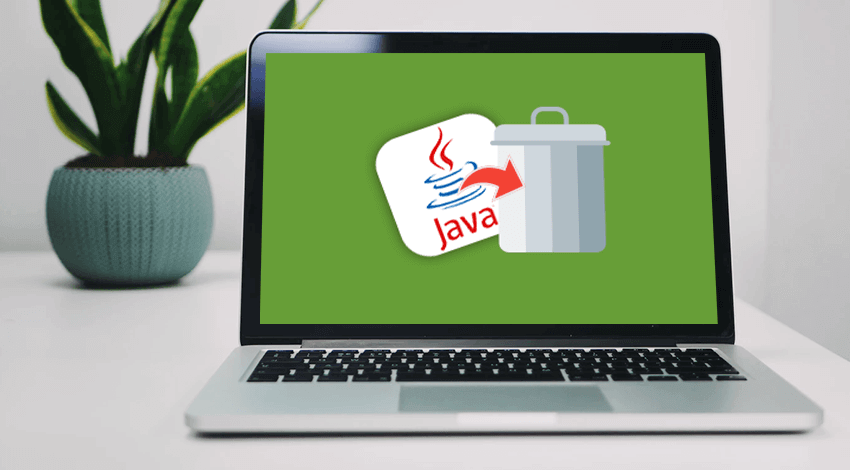
Deel 2. Verwijder Java op Mac met PowerMyMac
Er is één betrouwbaar programma dat de taak gemakkelijk kan voltooien.
PowerMyMac – App-verwijderaar is een krachtige tool speciaal gemaakt voor Mac-gebruikers. Het heeft een verscheidenheid aan toolkits waar gebruikers van kunnen profiteren.
Een van de tools is Uninstall, deze tool lokaliseert eenvoudig alle apps in het hele besturingssysteem en laat je kiezen welke je wilt verwijderen. Na het selecteren van het gewenste programma om te verwijderen, zal PowerMyMac dit ook doen verwijder alle aangesloten en gerelateerde apps en plug-ins voor volledige verwijdering.
Hier is hoe te gebruiken PowerMyMac:
- Download en installeer PowerMyMac op uw computer
- Start en selecteer App Uninstaller
- Klik op Scannen en wacht
- Blader voorzichtig over de gescande resultaten en vind Java-gerelateerde plug-ins
- Markeer de gewenste items en klik op Opschonen
- Wacht tot het verzoek is voltooid

Deel 3. Hoe Java te verwijderen op Mac met behulp van Finder
Hoewel het verwijderen van Java slechts een paar stappen kost, is het proces niet hetzelfde met de gebruikelijke apps die we normaal gesproken doen wanneer we het volledig van onze Macs verwijderen. Java is zeer bruikbare software die als kwetsbaar is getagd en zelfs vaak wordt misbruikt door cybercriminelen.
Als dit u betreft, wilt u misschien afstand nemen van betrokken raken en worden gebruikt door deze hackers. Als je van plan bent verwijder Java op Mac, gebruik deze gids:
- Sluit alle actieve apps of browser en ga naar Finder
- Ga onder Ga naar map naar:
/Library/Internet Plug-ins/ - Search JavaAppletPlugin.plugin (hiermee wordt het bestand JavaAppletPlugin.plugin gevonden)
- Klik met de rechtermuisknop en kies Verplaatsen naar prullenbak
- Ga terug naar Ga naar map en voer in:
/Library/PreferencePanes/ - Zoek JavaControlPanel.prefPane uit deze map en verwijder
- Terug naar de map Ga naar en voer in:
~/Library/Application Support/Java/ - Verwijder de Java-map
- Maak de prullenbak leeg
Zorg dat u de beheerder bent of beheerderstoegang hebt om dit proces uit te voeren.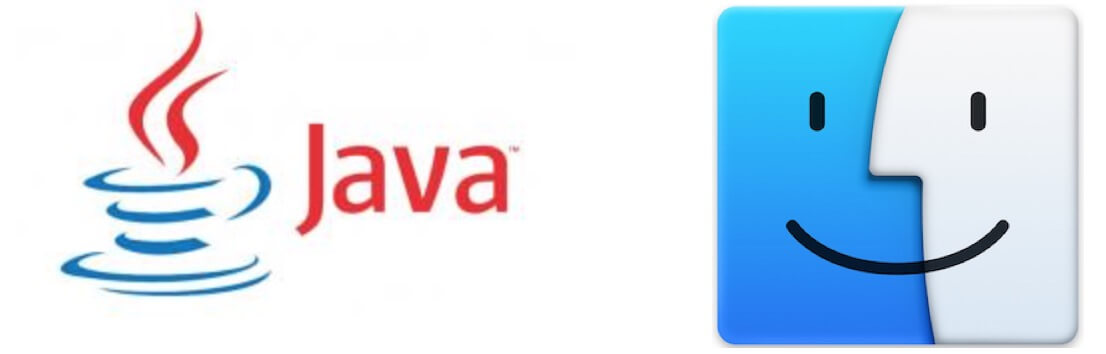
Deel 4. Verwijder Java op Mac met Terminal
Hackers zullen manieren vinden om in uw systeem te komen en ravage aan te richten. Java-gerelateerde plug-ins zijn verspreid over en kunnen ingewikkeld zijn om elk van hen te vinden.
Er is een andere manier om verwijder Java op Mac en dat is om de terminal te gebruiken.
- Selecteer het Finder-pictogram en klik op Go in het menu
- Klik op Hulpprogramma's en dubbelklik op het pictogram Terminal
- Kopieer en plak deze opdrachten in het Terminal-venster:
sudo rm -fr ~/Library/Internet\ Plug-Ins/JavaAppletPlugin.pluginsudo rm -fr ~/Library/PreferencePanes/JavaControlPanel.prefPanesudo rm -fr ~/Library/Application/Support/Oracle/Java
Waarschuwing: Zorg ervoor dat u de opdrachten op de juiste manier invoert. Er mogen geen spaties achter ~ staan, anders bestaat het gevaar dat alle bestanden worden verwijderd! En kan niet worden hersteld!
Dit proces gaat gepaard met authenticatie met sudo tool, dus je moet de juiste syntax zorgvuldig kopiëren en plakken, anders zal het je opdrachten niet uitvoeren.
Onthoud dat voor Java-verwijdering beheerdersrechten nodig zijn.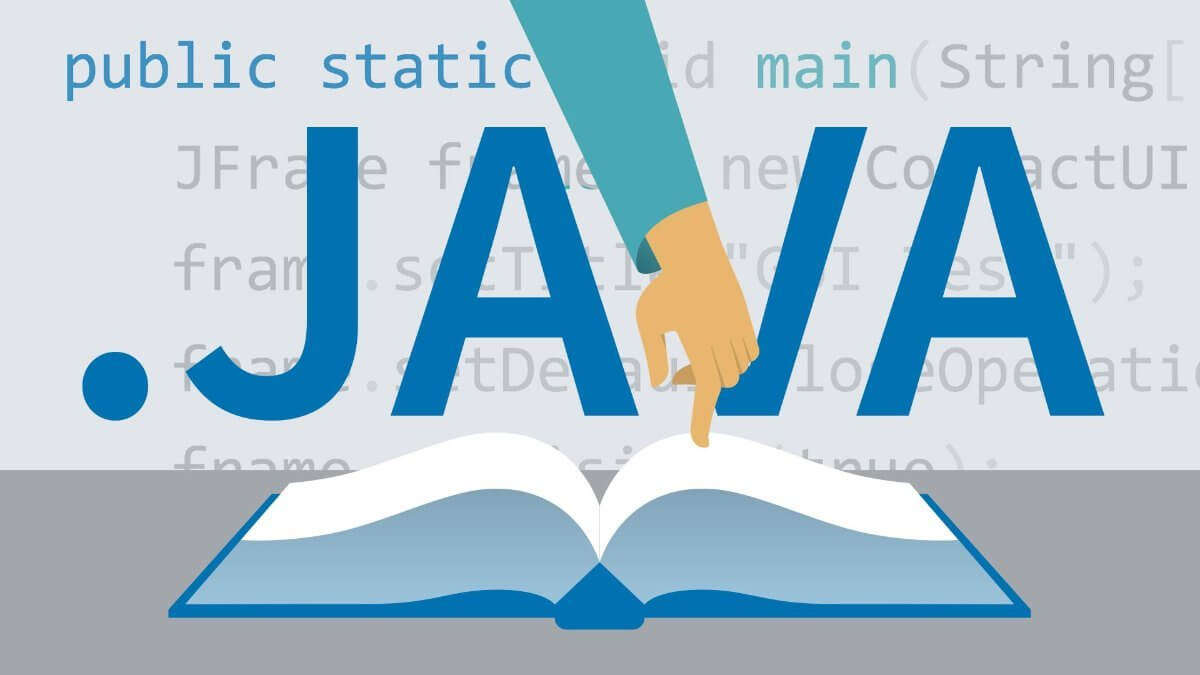
Deel 5. Hoe Java op Mac uit te schakelen
Het verwijderen van Java kan ongemak veroorzaken bij het gebruik van apps die afhankelijk zijn van Java, hetzij zelfstandig of via internet. Als u dit soort apps gebruikt, hoeft u java niet volledig te verwijderen. Je kunt het eenvoudig uitschakelen.
Door java uit te schakelen, beveilig je je Mac ook tegen virussen en malware. Voor Mac OS X is het eigenlijk nodig dat Java wordt geïnstalleerd om dit soort bedreigingen te verminderen, zolang ze hun versies up-to-date houden.
Je hebt opties om Java uit te schakelen in webbrowsers en je kunt het volledig uitschakelen in een Mac OS X.
Schakel Java uit in webbrowsers
In Firefox
- Ga naar Firefox-voorkeuren
- Klik onder het tabblad Algemeen op Invoegtoepassingen beheren
- Kies Plug-ins en zoek naar Java / Java-applet
- Klik op de knop Uitschakelen
Op Google Chrome
- Open Google Chrome en typ in de URL-zoekbalk: chrome: // plugins /
- Zoek Java tussen de plug-ins en klik op Uitschakelen
Op safari
- Ga naar Voorkeuren onder het Safari-menu
- Schakel het selectievakje naast Java inschakelen gevonden in het tabblad Beveiliging uit
Schakel Java volledig uit in Mac OS X
- Start Java-voorkeuren door naar . te gaan
/Applications/Utilities/ - Ga naar Algemeen
- Zoek Applet-invoegtoepassing en Web Start-toepassingen inschakelen en schakel het selectievakje ernaast uit
- Verwijder het vinkje naast Java SE 6 onder Aan
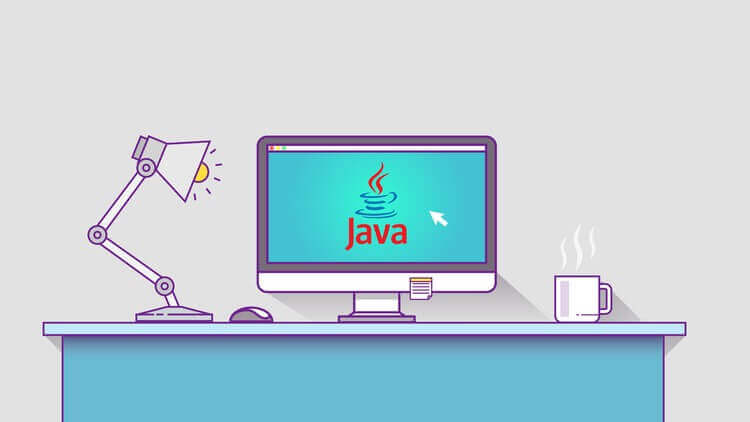
Als het nodig is om Java in te schakelen in een van de genoemde browsers en in het hele Mac OS X, dan kun je teruggaan naar de instellingen en de processen die we hebben gemaakt eenvoudig terugdraaien.
Tip:
U kunt ervoor kiezen om één browser met de Java-invoegtoepassing ingeschakeld te laten, zodat u deze later kunt openen en deze specifieke browser kunt gebruiken.
Kan ik Java opnieuw installeren op Mac?
Ja. Download het bestand en voer het uit op uw Mac.
Daar heb je het; we hebben eindelijk besproken hoe verwijder Java op Mac met behulp van de verschillende opties die we hebben gemaakt. We hebben drie opties gegeven voor het verwijderen van Java via de Finder, het Terminal-venster en natuurlijk met behulp van een krachtig programma genaamd PowerMyMac.
U kunt nu vrij ademen dat uw systeem geen schade zal ondervinden door de kwetsbaarheid van Java. Er is niets mis met deze software; het werd alleen gebruikt door deze cybercriminelen om malware en virussen aan te richten.
Zolang u voorzichtig bent, kunt u het eenvoudig uitschakelen vanuit uw browser en vanuit het systeem. Dit kan eenvoudiger zijn omdat je later Java niet opnieuw hoeft te installeren. Ik hoop dat dit artikel je op zoveel manieren heeft geholpen, vooral als het gaat om het verwijderen van ongewenste apps op je Mac.
Vergeet niet om dit te delen met je vrienden, zodat ook zij kunnen leren! Laat me je gedachten weten in de comments hieronder!




MakBoj2020-10-14 08:22:02
Po wklejeniu w terminal linijki "sudo rm -fr / Library / Internet Plug-Ins / JavaAppletPlugin.plugin" wyczyściło mi całego maca, DOSZCZĘTNIE, razem z systemem! Nie wiem co poszło nie tak ale uwaga na tą "pomoc"
iMyMac2020-10-15 08:33:25
Cześć, Wiersz poleceń powinien mieć postać sudo rm -fr /Library/Internet/Plug-Ins/JavaAppletPlugin.plugin, a ścieżka nie może zawierać spacji.